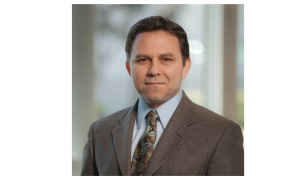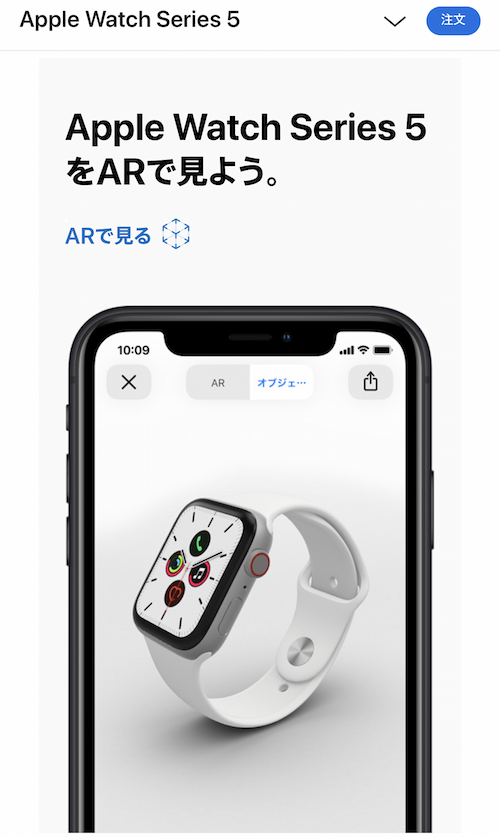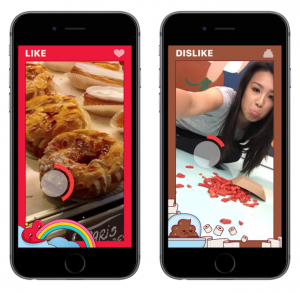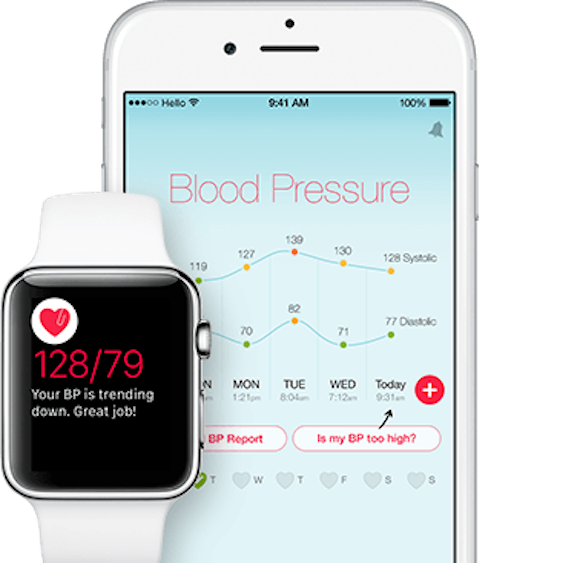特集
インフォメーション
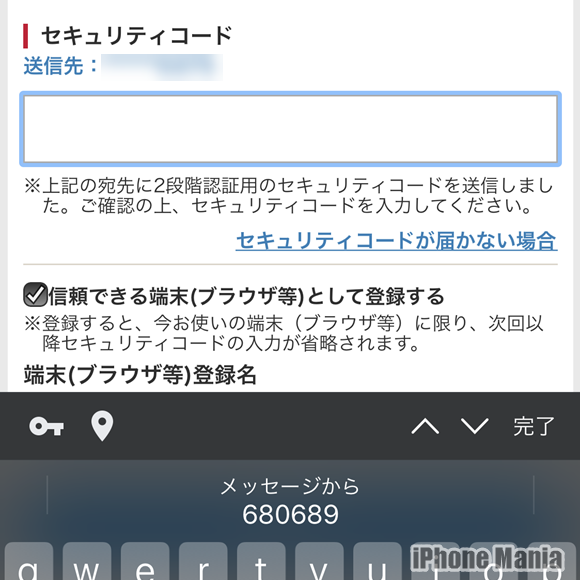


二段階認証には、通常のサインインに用いるメールアドレスまたはID、それらに応じたパスワードによる認証に加えて、一定時間だけ有効なセキュリティコードの入力も必要になるため第三者による不正ログインを防止する効果があります。
二段階認証は、今回ご紹介するdアカウント以外にも、LINE、Twitter、Facebookなど様々なサービスで採用されているため、セキュリティコードの自動入力機能は多くのシーンで活躍します。






以上のようにSMSアプリにわざわざ切り替えなくても簡単にセキュリティコードを入力することができました。
筆者が調査した時点では、パスワードの入力ボックスをタップした場合もセキュリティコードの入力ボックスをタップした場合も、キーボード上にセキュリティコードが表示されることが確認できました。複数の入力ボックスがあった場合、どれがセキュリティコードの入力ボックスかどうかをOS側で検知することはまだできないようです。
(pikko)